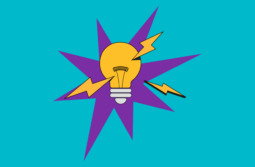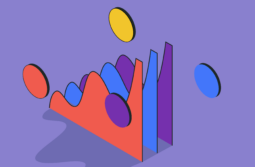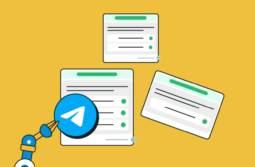Новички часто интересуются, есть ли в бесплатная реклама в интернете. В этой статье мы рассмотрим восемь способов размещения бесплатной рекламы, а также узнаем их особенности и варианты настройки.
Содержание:
Бесплатное размещение на Google Maps
Чтобы бесплатно разместить рекламу компании в поисковых сетях, можно использовать справочник Google Maps. Карточку организации легко и быстро сумеет оформить как руководитель, так и рядовой сотрудник.
Примечание. Карточка организации в справочнике позволяет пользователям быстро построить маршрут, связаться с брендом, найти необходимую информацию: изучить каталог на сайте, рассмотреть товар в соцсетях и сориентироваться по стоимости продукта.
Процедура регистрации организации в Google Maps довольно проста. Вам нужно перейти в сервис и выбрать опцию «Добавить компанию». Также, если у компании есть физический адрес, можно вбить его в строку поиска:
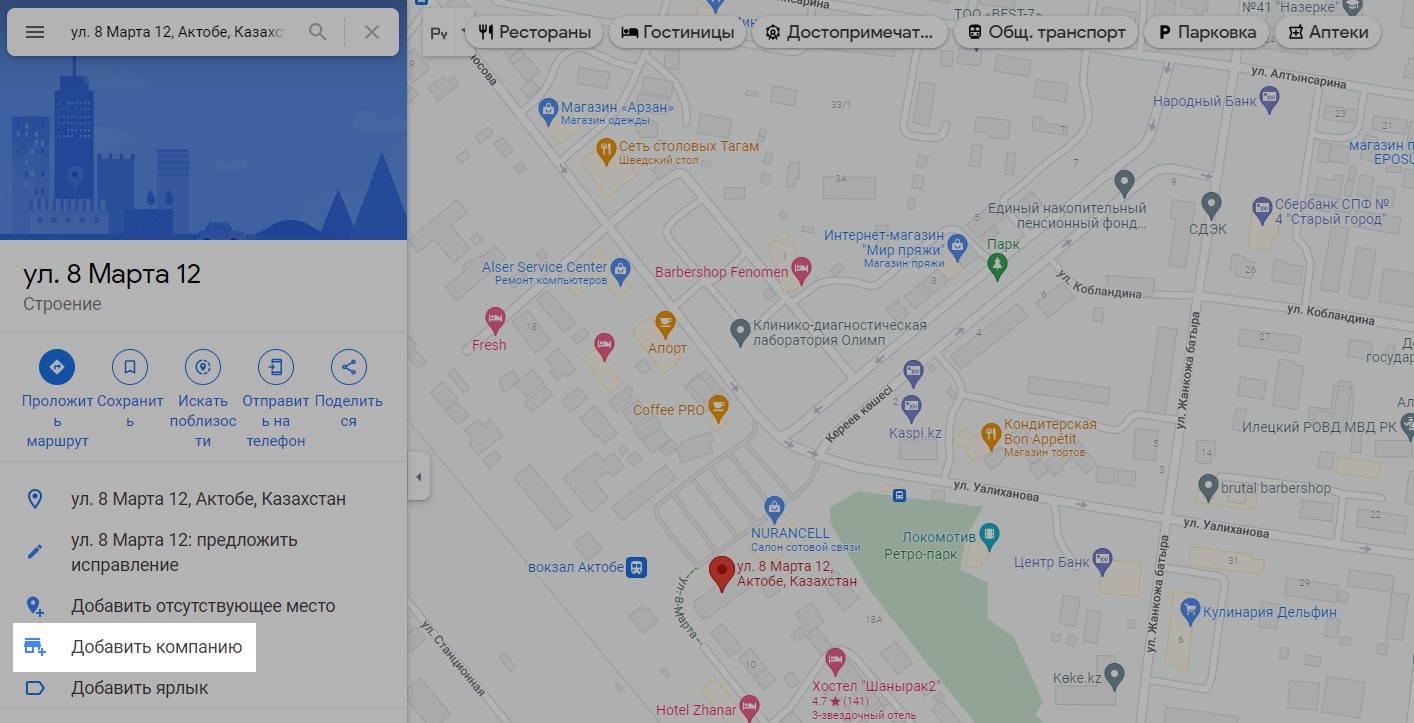
Затем внесите данные: название компании, сфера деятельности, время работы и адрес. Ответьте на уточняющие вопросы, например, есть ли доставка из выбранной точки. Подтвердите информацию, чтобы местоположение офиса или магазина отображалось на карте.
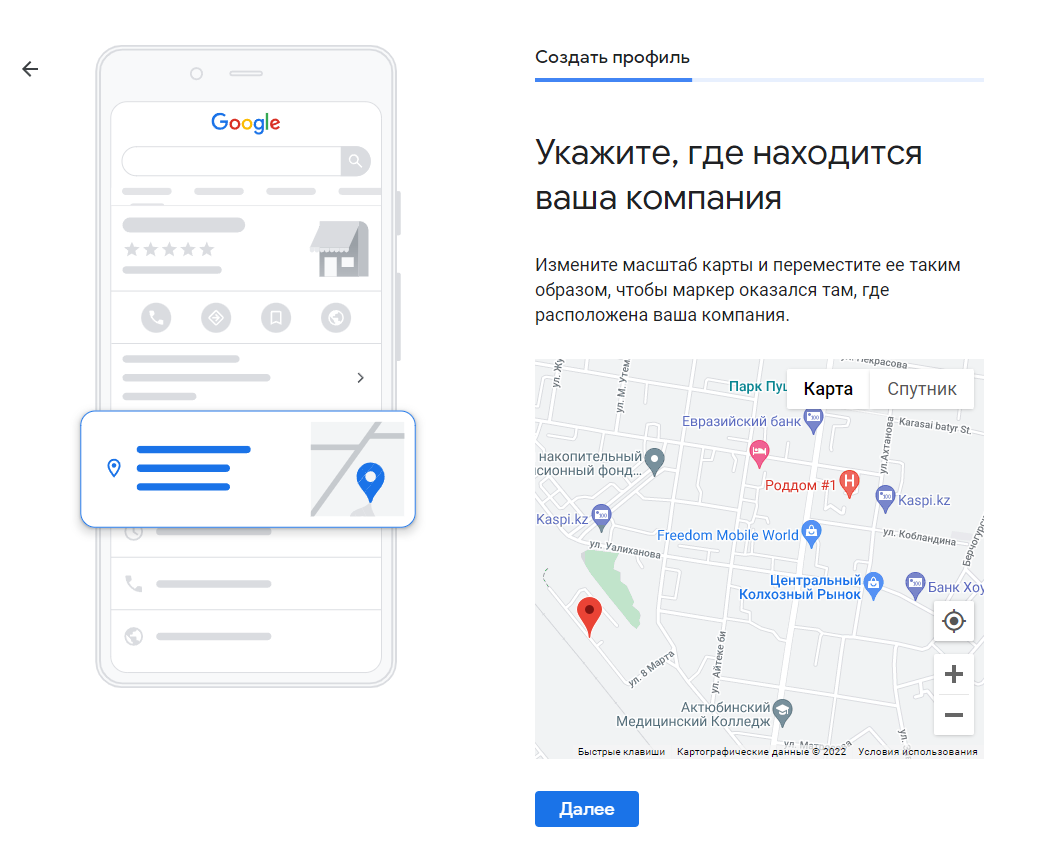
После этого вы сможете отслеживать статистику компании в личном кабинете, а также отвечать на вопросы и отзывы пользователей, добавлять фотографии, информацию и даже создать сайт на основе данных из карточки вашей организации.
Важно. Помните, что отзывы и то, как на них отвечает компания, являются одним из ключевых показателей того, что с организацией можно работать.
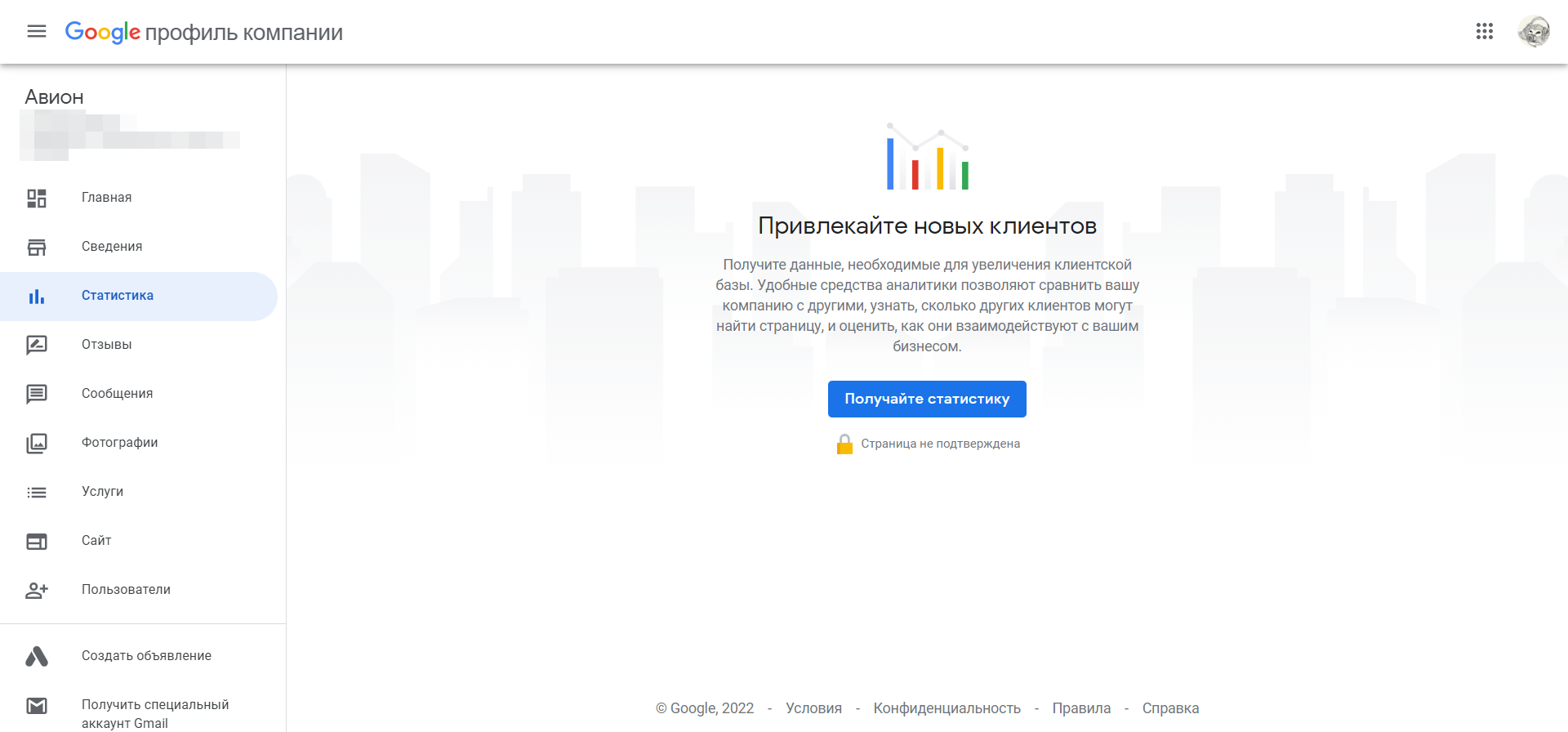
Бесплатная реклама у партнеров
Это может быть взаимная реклама у вас и вашего партнера: он размещает баннер вашего бренда, а вы — его объявление на своем сайте или в соцсетях. За каждый переход клиента, заявку или сделку вы получаете фиксированную сумму или процент от прибыли.
Примечание. Партнеры получают дополнительный трафик и конверсии, а также расширяют базу клиентов.
Можно встретить акции партнеров, например, в магазине одежды. В отдельной вкладке вы можете найти предложение от компании, которая предлагает необычные подарки в формате путешествий и активного отдыха.
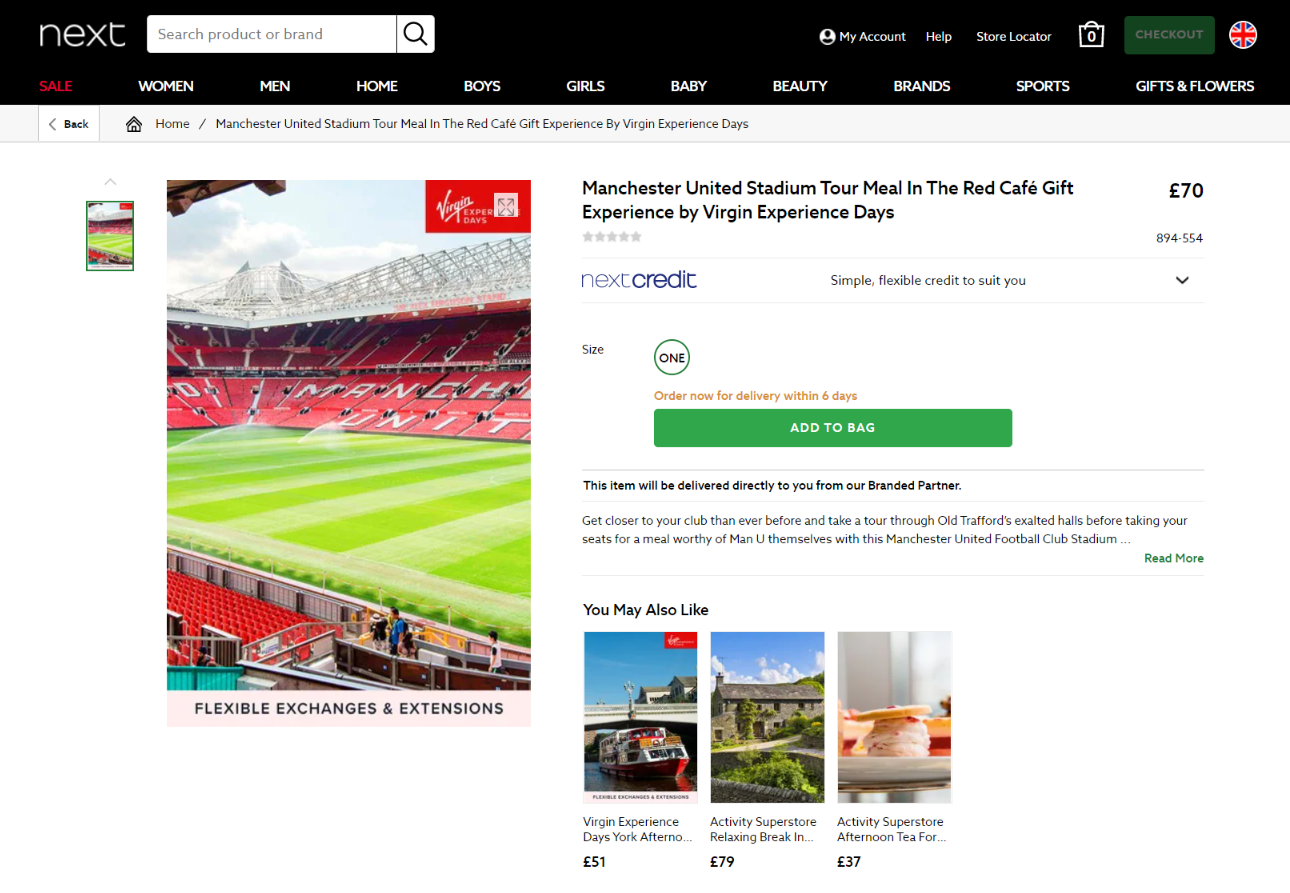
Бесплатное размещение рекламы в соцсетях
В соцсетях можно размещать нативную рекламу, в которой можно рассказывать истории и плавно переходить к рекомендациям сервиса или продукта. Либо публиковать объявления с характеристиками товара в группах и профилях бренда.
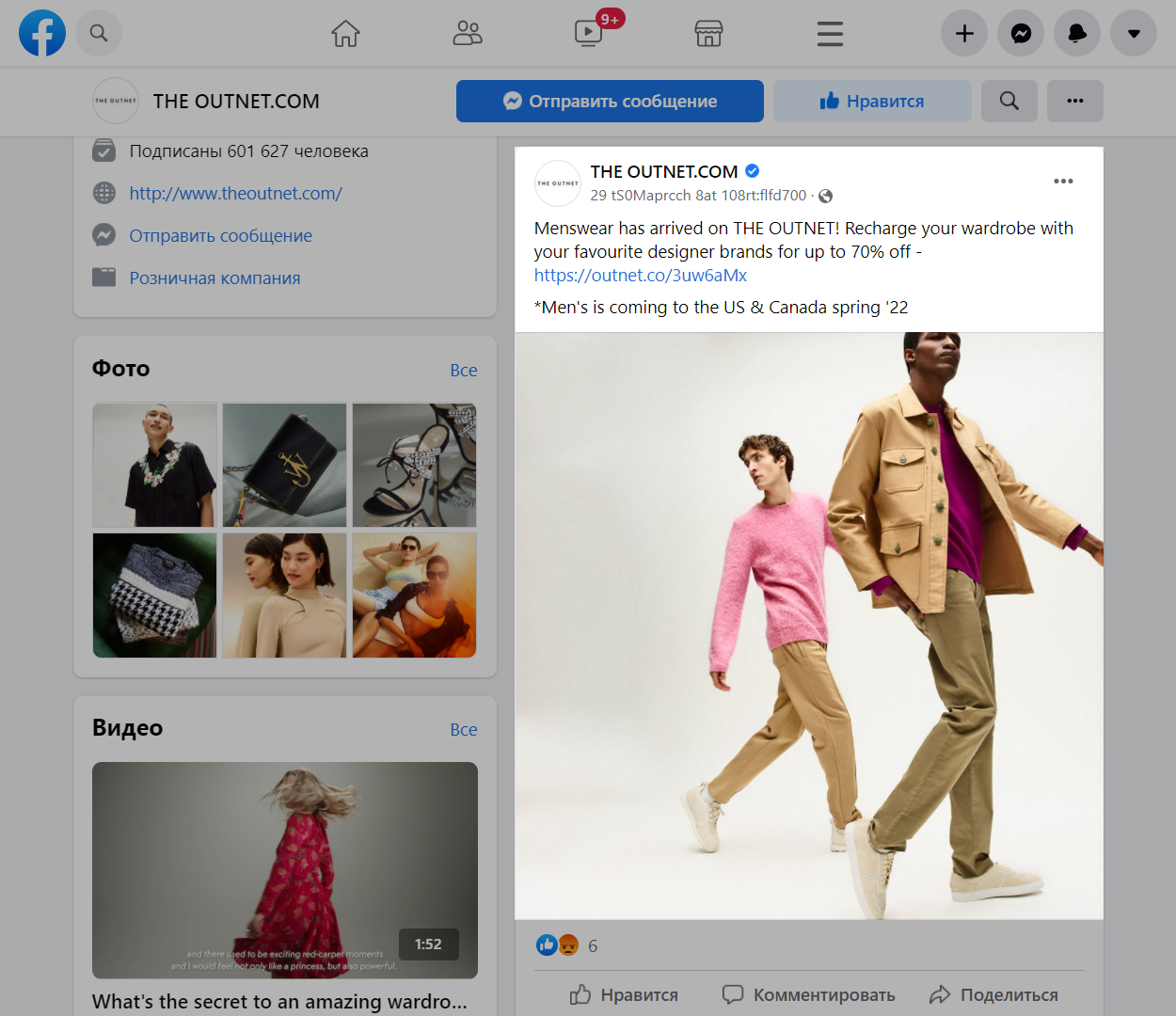
Примечание. Не забывайте разбавлять рекламу полезными и интересными публикациями. Приглашайте пользователей участвовать в конкурсах, оставлять комментарии, ставить лайки и подписываться на ваши страницы в соцсетях.
Для YouTube и TikTok вы можете использовать только видеоконтент. Например, для Ютуба можно вставить рекламу в середине или в начале ролика. А для ТикТок — использовать нативную рекламу, в которой блогер будет рассказывать о вашем продукте.
Примечание. С блогерами можно работать по бартеру: вы предлагаете услугу или товар в обмен на обзор продукта.
Пример нативной рекламы в ролике на YouTube
Рекомендуем к прочтению! Узнайте, как работать с соцсетями:
- «Как создать качественный визуал в Инстаграм»,
- «Идеи для сторис: подборка из 45 вариантов»,
- «Руководство, как снимать видео в ТикТок бизнесу, и бонус — 20 идей для коротких роликов»,
- «Как раскрутить ТикТок с нуля бесплатно»,
- «Бот для Инстаграм: подборка полезных помощников в Telegram»,
- «Тренды Instagram 2021, которые сделают ваш аккаунт более вовлекающим для подписчиков»,
- «Как набрать подписчиков в Instagram в 2021 году»,
- «Из чего состоит статистика в Инстаграм и на что она влияет»,
- «Как использовать Guides в Instagram для органического продвижения»,
- «Что бизнесу публиковать в соцсетях: 23 идеи постов на каждый день + бонус»,
- «Возможности и интересные фишки Instagram Stories»,
- «Продвижение в Facebook: 10 идей для постов и советы для раскрутки страницы»,
- «Раскрутка Youtube канала для новичков — полный гайд»,
- «Вирусный маркетинг: что это такое и почему его все хотят»,
- «Контент-стратегия: разработка, шаблоны и примеры подходящего контента».
Реклама бесплатно в мессенджерах
Через мессенджеры так же, как и через соцсети, можно публиковать объявления. Например, для WhatsApp — помимо рассылок — есть возможность создать группу с клиентами и присылать им новые товары или рассказывать об изменениях в компании. В Telegram и Viber также можно настроить канал с комментариями и реакциями, где пользователи смогут быстро ознакомиться с новой информацией и изучить продукт.
Примечание. Так же, как и в соцсетях, чередуйте рекламные сообщения с полезными публикациями.
В своем канале можно рекламировать мероприятия, например, приглашать на семинар. Предложите пользователю зарегистрироваться на сайте и дополнительно ознакомиться с другими вариантами контента.
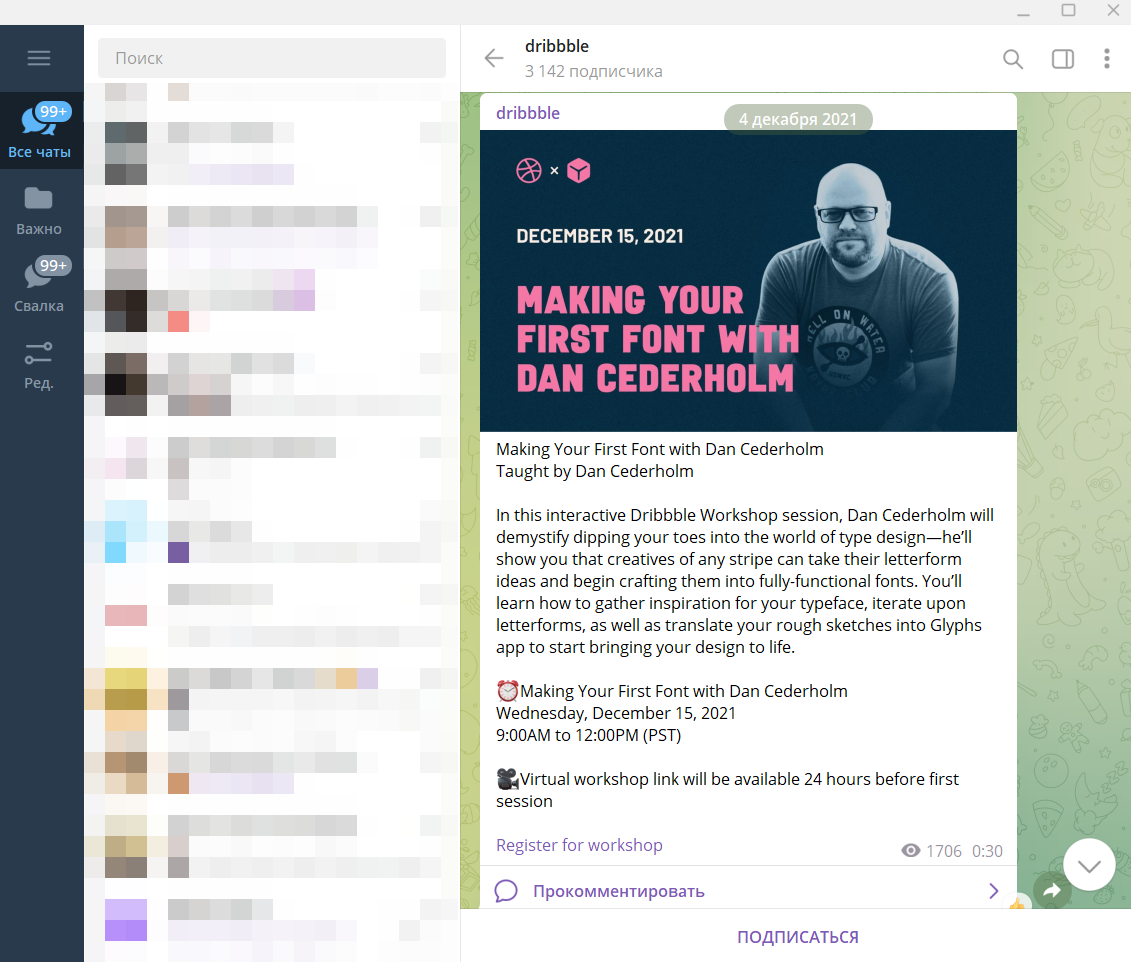
Рекомендуем к прочтению! Узнайте о мессенджерах больше:
- «Сервисы для работы с Telegram каналами, которые сэкономят время маркетологу»,
- «Как вести Telegram канал правильно»,
- «Как мы за три месяца раскрутили сообщество в Viber до 2000+ без лишних затрат и получили конверсию в продажи +45%»,
- «Руководство по WhatsApp для бизнеса».
Доски объявлений
Это сервисы, где вы можете публиковать объявления о товарах и услугах. Данные ресурсы хорошо ранжируются на поиске и пользователи часто заходят на них.
К доскам объявлений относят несколько видов площадок:
- Сайты, на которых можно бесплатно предлагать товары и услуги, — EDS.SALE, OLX, Шафа, Кидстаф, market.kz, salexy.kz.
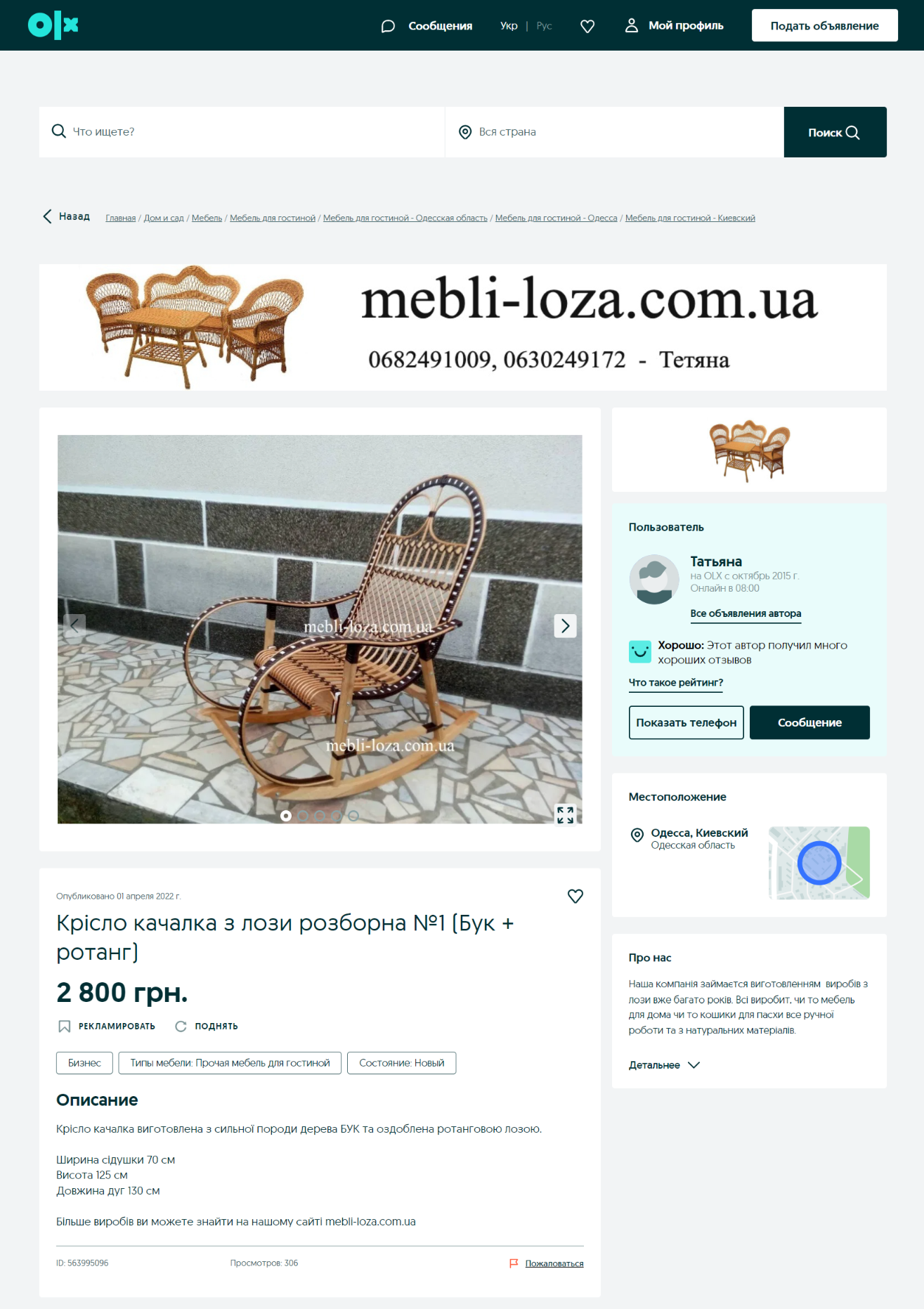
Примечание. Не забудьте добавить контактные данные и ссылки на сайт и в соцсети. Это поможет пользователю ближе ознакомиться с брендом.
- Ресурсы по поиску вакансий — Jooble, LinkedIn. Здесь можно добавить описание бренда, ссылки на сайт и соцсети, а также контактные данные ответственных лиц.
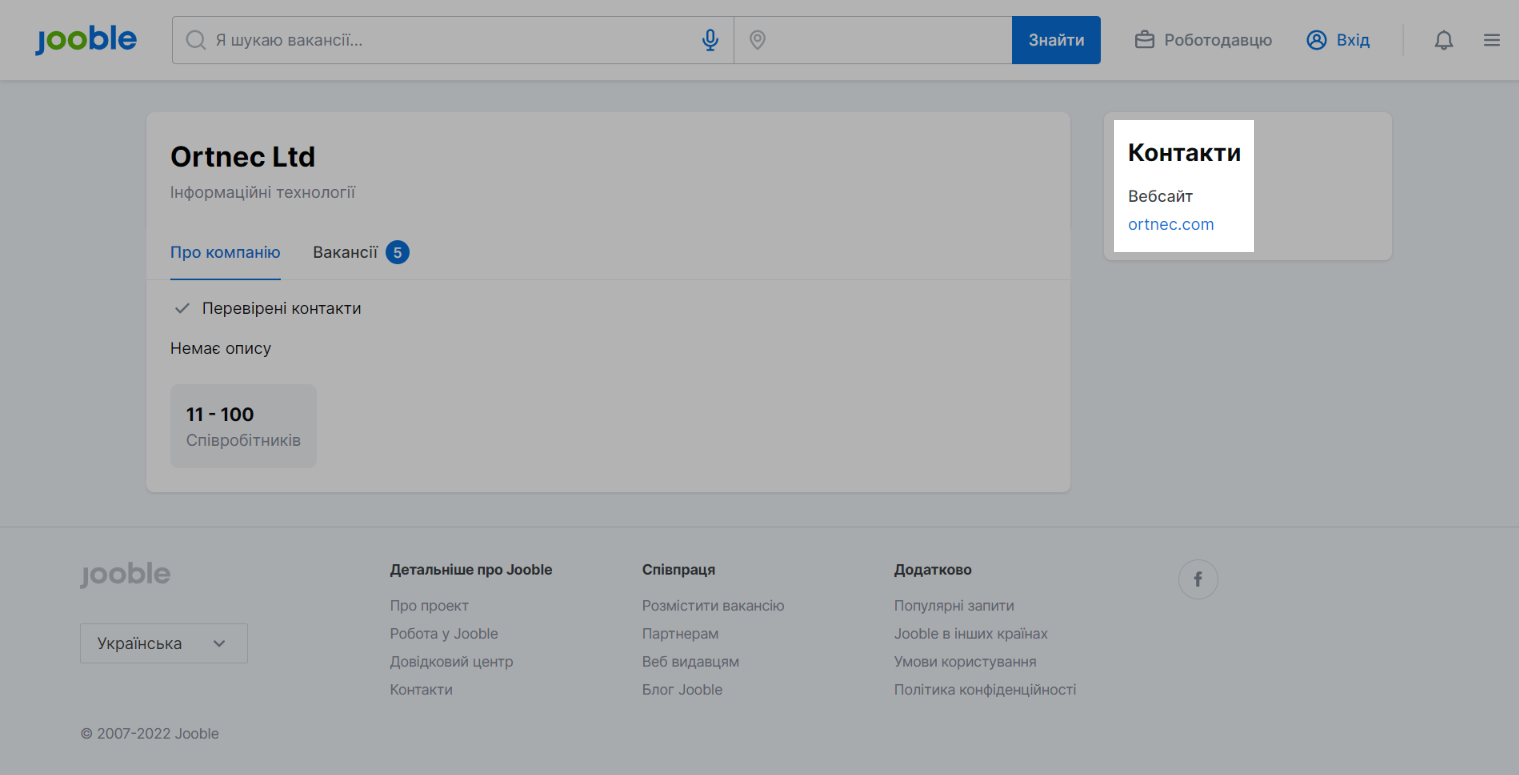
Важно! Доски объявлений позволяют поднимать вашу рекламу на первые места — но за определенную стоимость. Если вы пользуетесь популярным сервисом, выбирайте соответствующую тематику и обновляйте предложение, чтобы оно всегда оставалось актуальным.
Торговые площадки
Они же маркетплейсы. Например, Розетка, Эпицентр, Prom.ua, Kasta или Алло. Подать рекламу можно бесплатно, при этом ваше объявление будет подниматься на первые позиции торгового сайта за счет большого количества отзывов.
Примечание. Торговые площадки берут на себя ответственность по хранению и перевозке товаров, а также по приему платежей и коммуникациям с клиентами.
Также на некоторых ресурсах нужно оплачивать комиссию с продаж, поскольку сервис является посредником между брендом и покупателем.
Рекомендуем к прочтению! Узнайте, как запустить продажи на маркетплейсах и cross-border продажи.
На скриншоте ниже показано, как много объявлений с акциями и разделов представлено на странице маркетплейса. Вам нужно точно указать все особенности товара, выбрать подходящую категорию и добавить качественные фотографии.
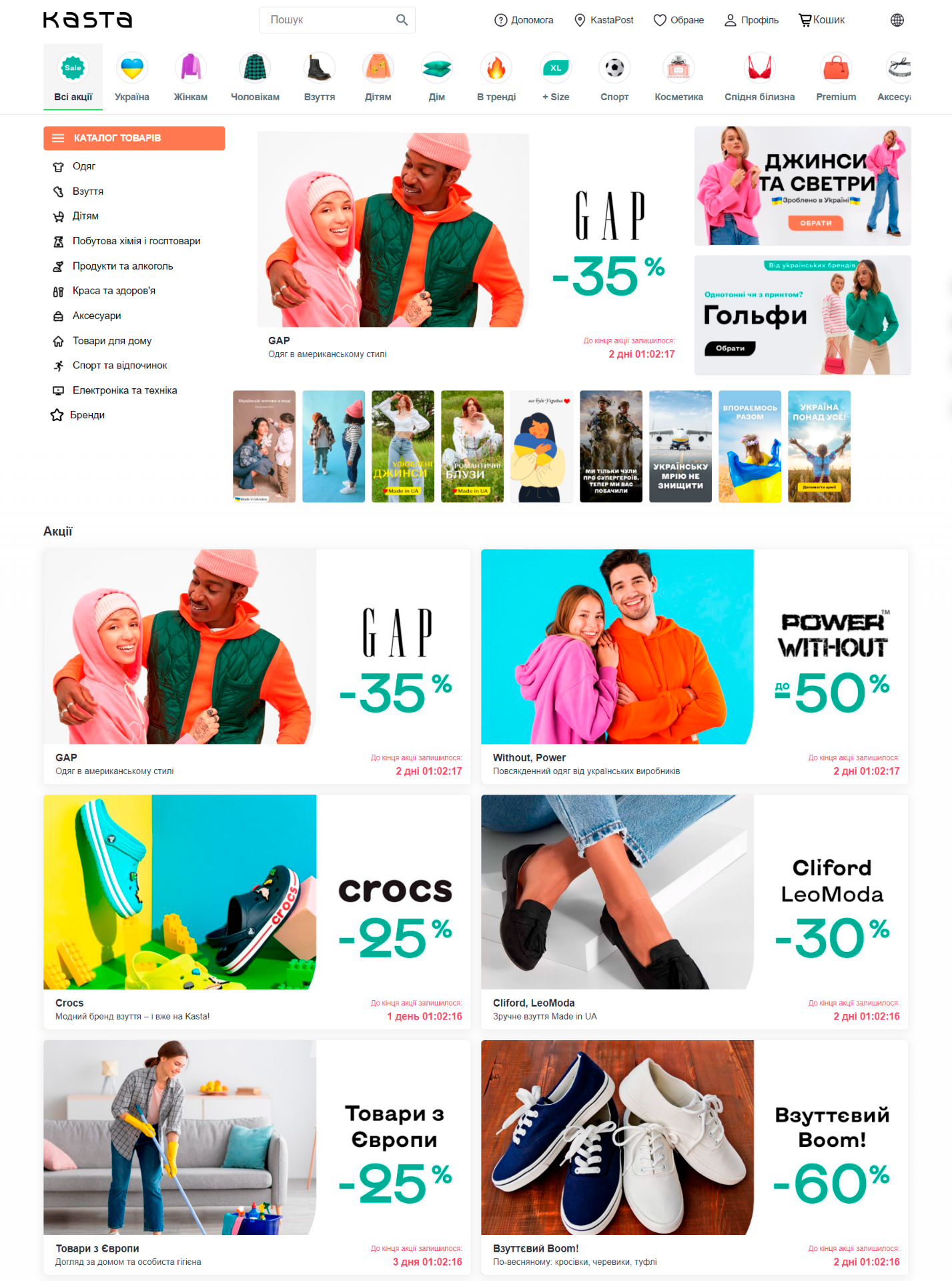
Специализированные площадки
Сюда входят сайты, посвященные какой-то конкретной тематике: туризм, бары, автомобили, косметика и тому подобное. Например, Tripadvisor — ресурс для путешественников, где можно посмотреть список достопримечательностей города, выбрать рестораны, отели и даже заказать авиабилеты.
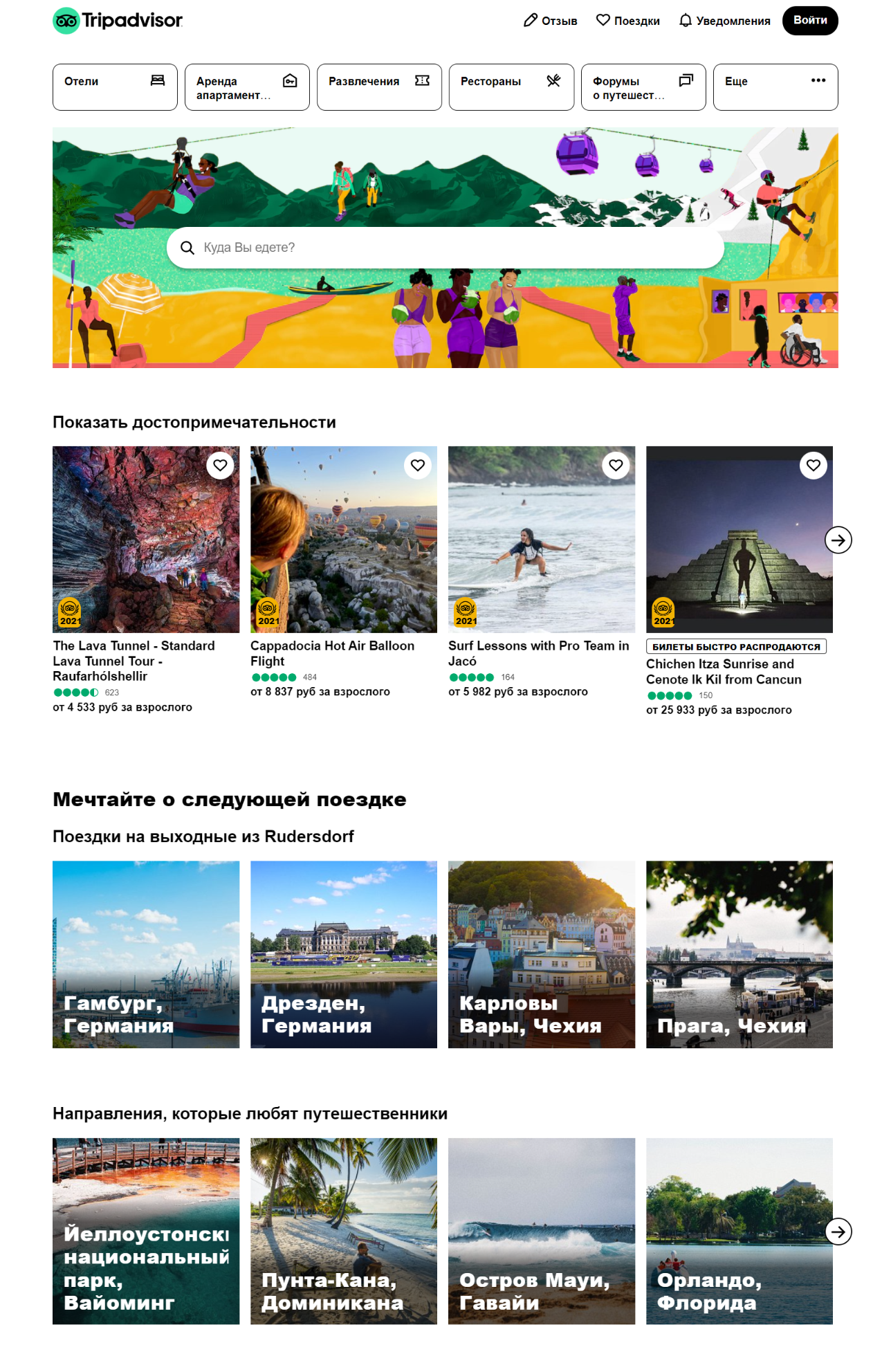
Здесь показан пример, как добавить новое место на сайте. Сервис просит ответить на ряд вопросов, указать название точки, ее местоположение и контактные данные.
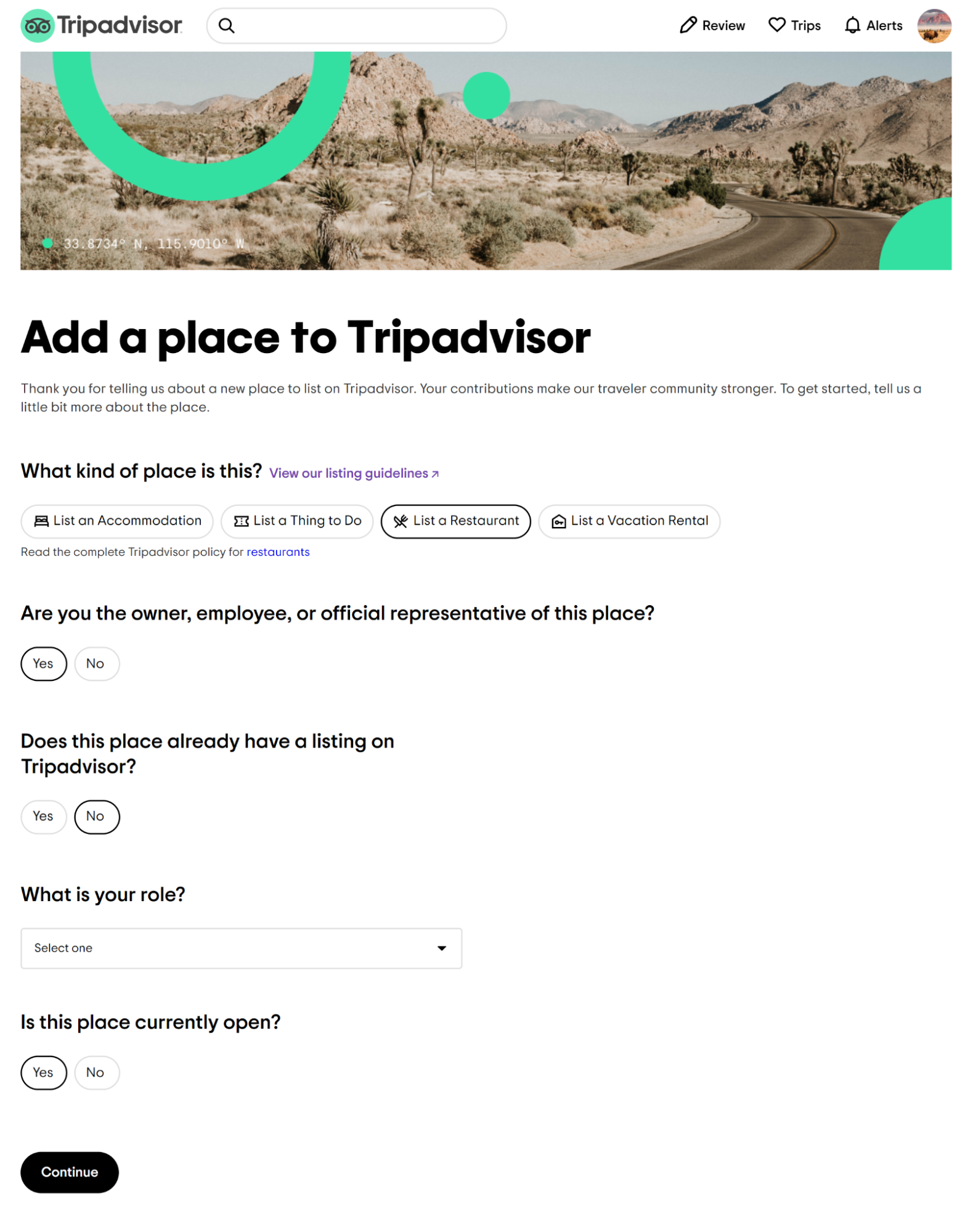
Также к специальным сервисам можно отнести бесплатные услуги или пробные версии рекламных инструментов. Например, сайт для рассылок и настройки омниканального маркетинга SendPulse. Вам достаточно зарегистрироваться на сайте, выбрать инструмент — и получить доступ к бесплатным возможностям для привлечения клиентов.
Ниже показан конструктор рассылок от SendPulse, в котором можно быстро создать письмо по готовому шаблону и отправить его по базе клиентов.
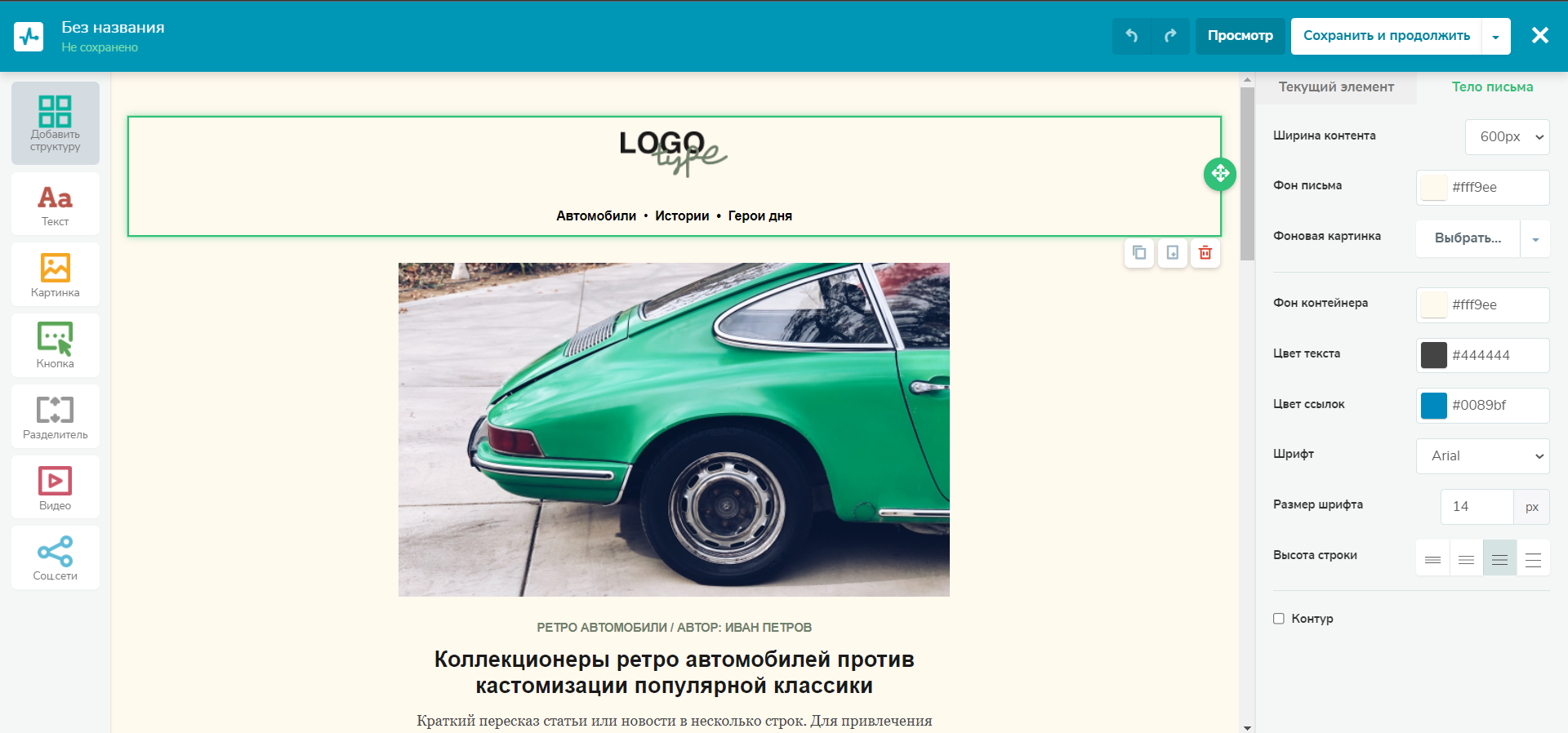
Бесплатная реклама на форумах
В данных сервисах нельзя рекламировать услугу или товар напрямую — модераторы могут заблокировать ваш аккаунт. Для начала зарегистрируйтесь на сервисе, не афишируя вашу деятельность. Просмотрите обсуждения и вопросы участников форума, участвуйте в них. Будьте активными, чтобы поднять свой рейтинг и экспертность.
После этого вы сможете отвечать на вопросы участников и нативно рекомендовать свои услуги и товары, не вызывая подозрений у модераторов.
Заключение
В этой статье мы рассмотрели восемь способов бесплатной рекламы в интернете. Узнали, как их можно использовать в продвижении. Но и это еще не все.
Так, вы можете использовать информационный повод, под который подойдет ваша услуга или продукт, — например, скандальная статья о бренде. Но не стоит этим злоупотреблять. Большое количество негативных новостей о компании может отразиться на репутации.
Еще есть возможность опубликовать статью в онлайн-журнале или сообществе. Здесь тоже нужно нативно преподносить продукт, чтобы ваша статья была полезной читателям.
Также маркетологи используют для рекламных кампаний флешмобы и мемы. В данном случае нужно тщательно изучить аудиторию и ее интересы. Иначе пользователь не поймет заложенный посыл — и время будет потрачено зря. Или вместо шутки получится скандал.
Чтобы всегда оставаться на связи с клиентом, регистрируйтесь в нашем сервисе SendPulse и используйте бесплатные инструменты. Настраивайте чат-боты в мессенджерах Facebook Messenger, Instagram, WhatsApp и Telegram, создавайте сайты в конструкторе лендингов и отправляйте email рассылки. А также добавляйте CRM-систему и подключайте Viber, SMS и push уведомления.